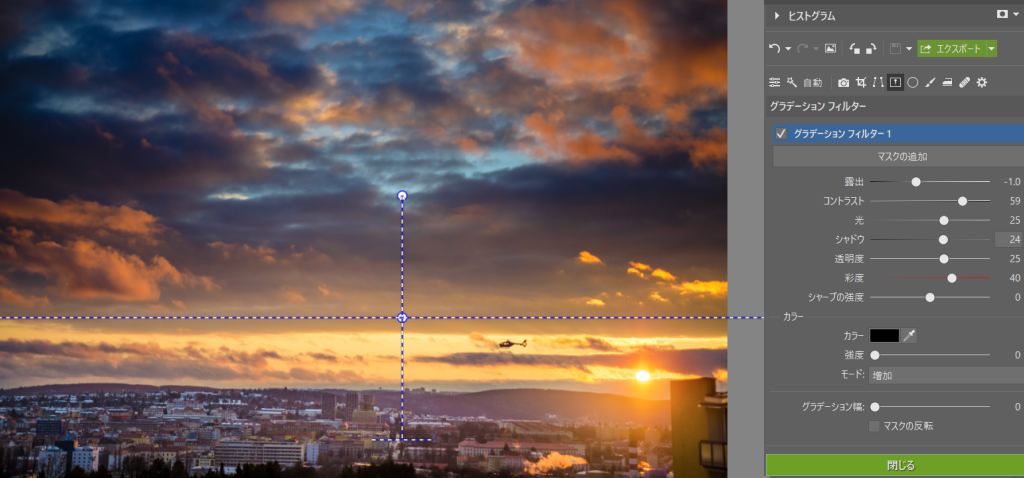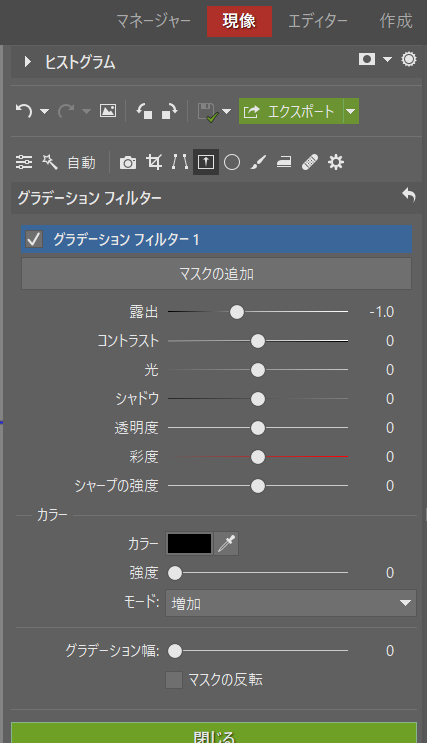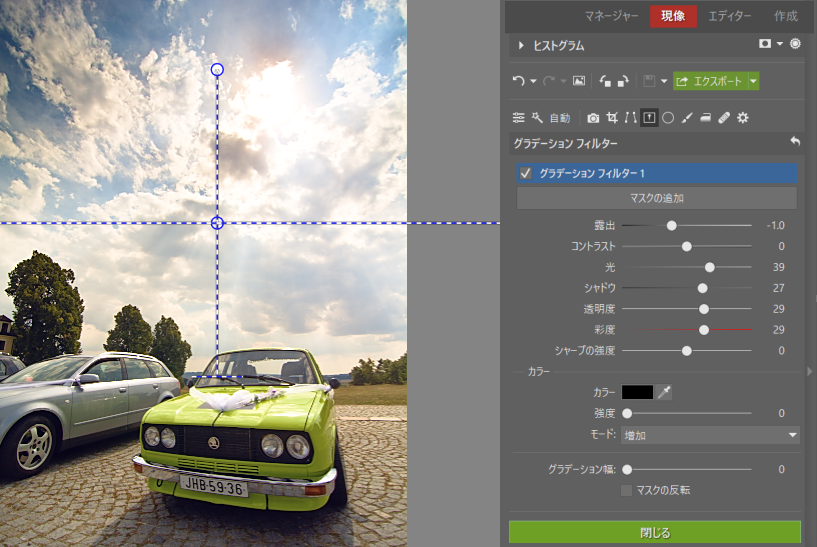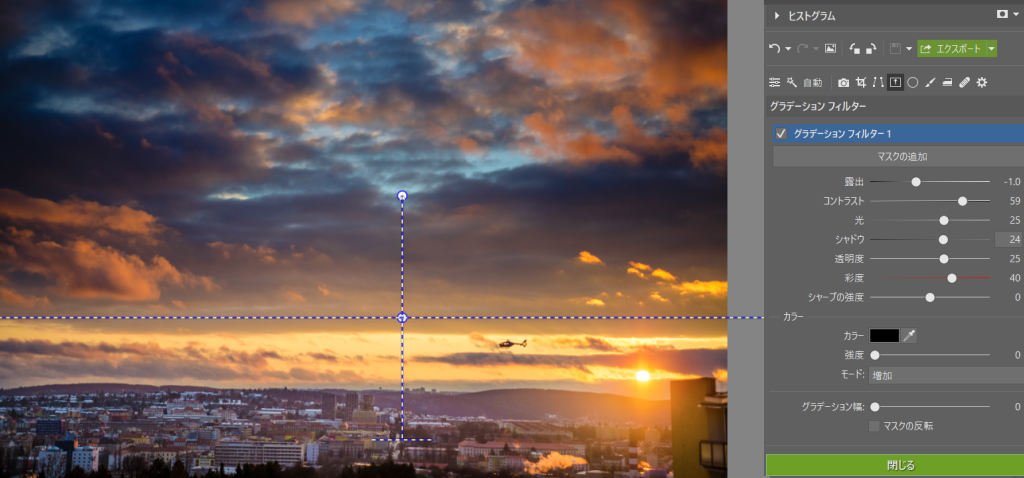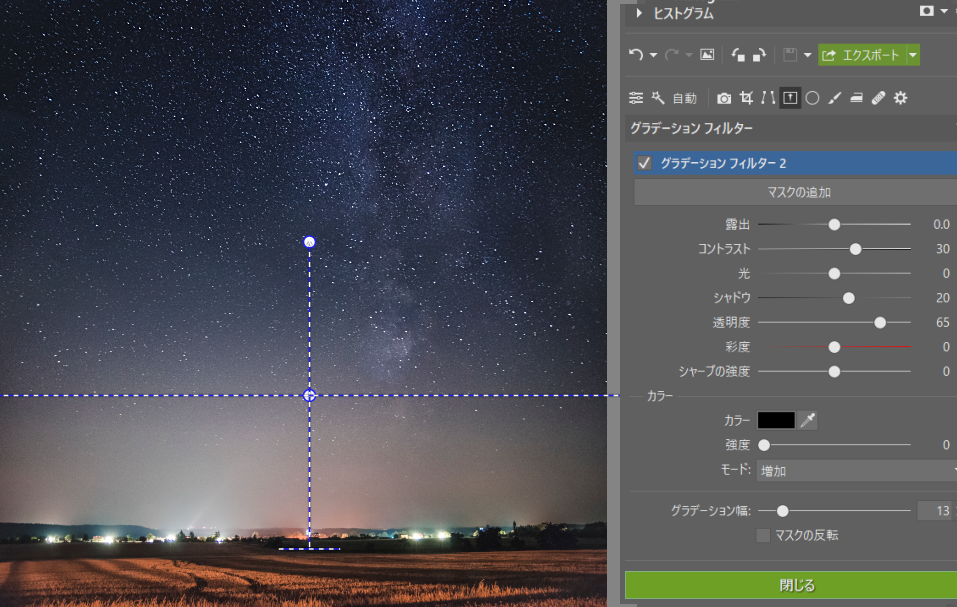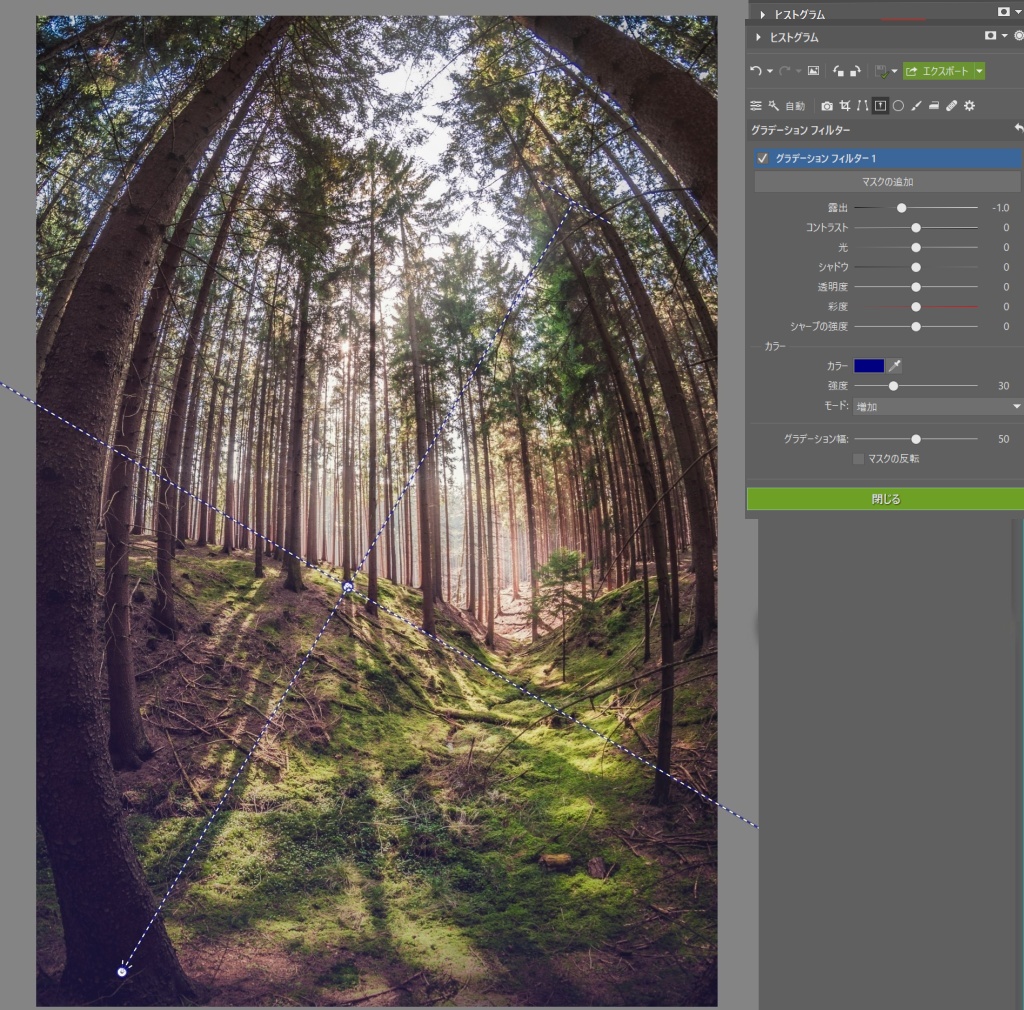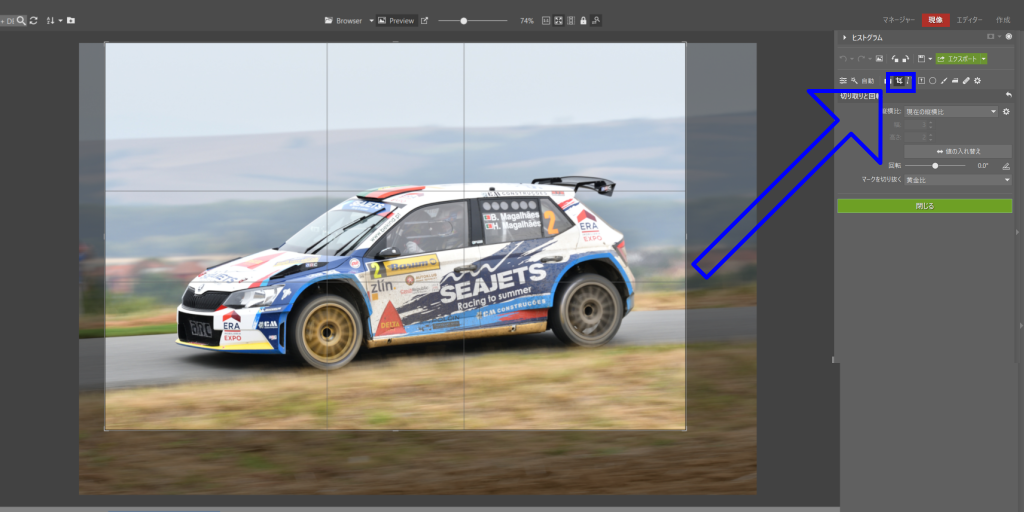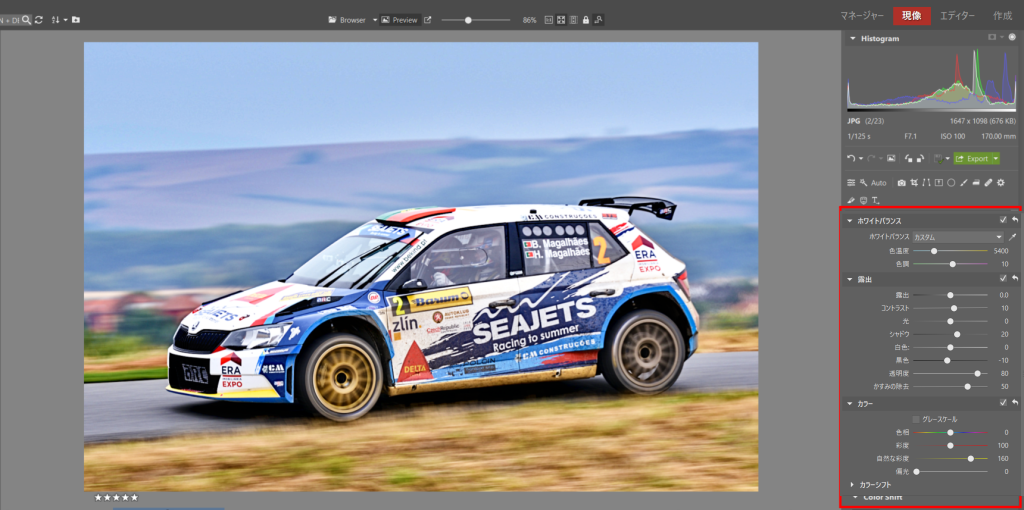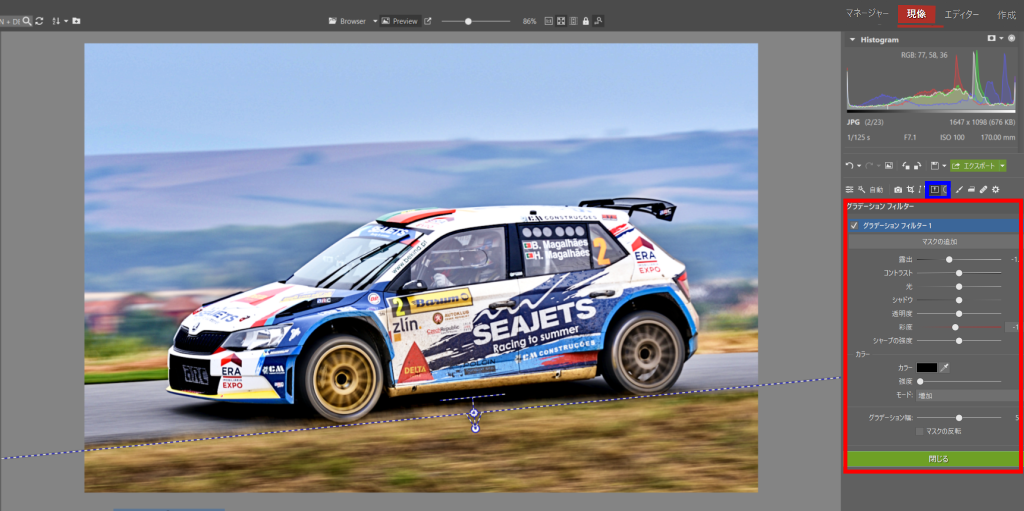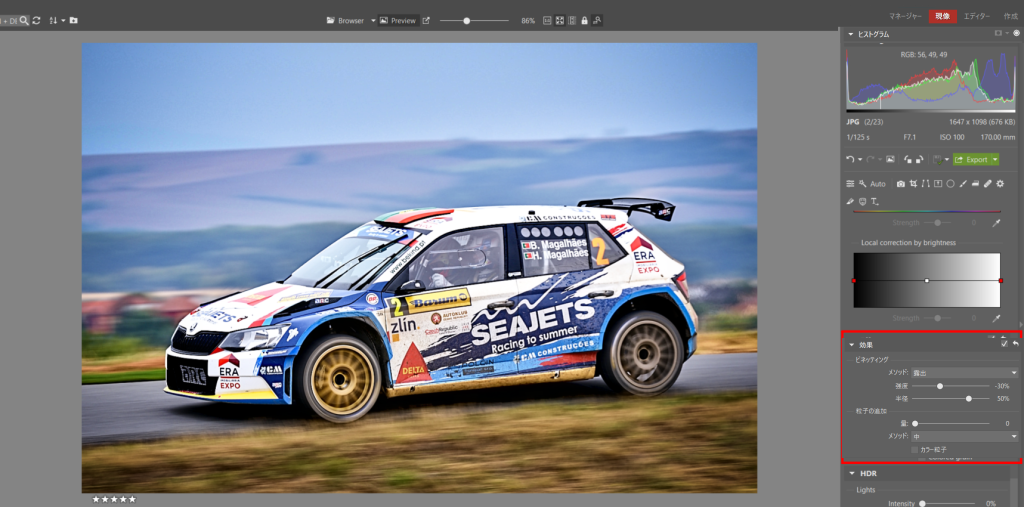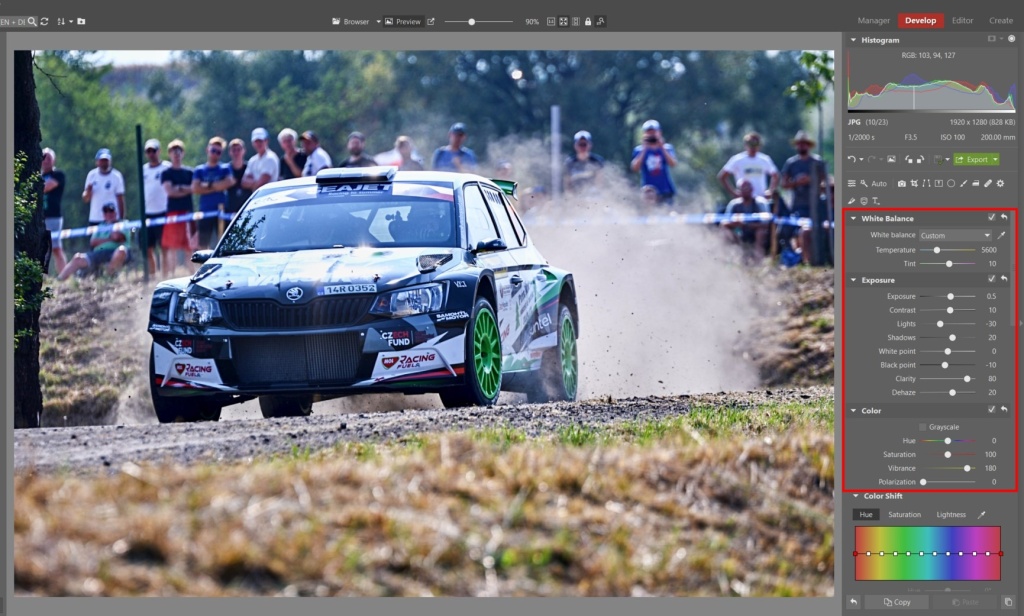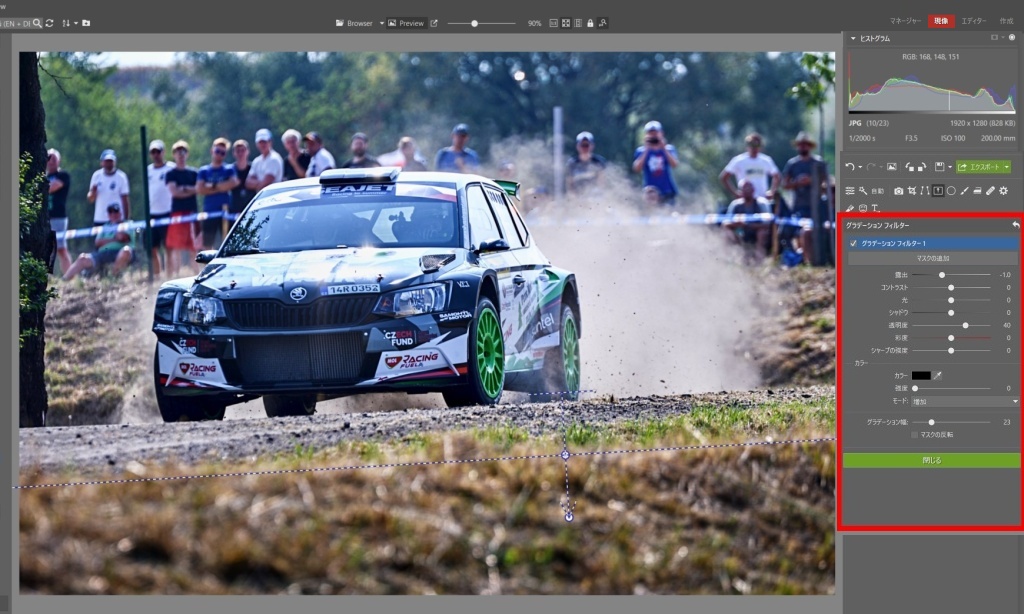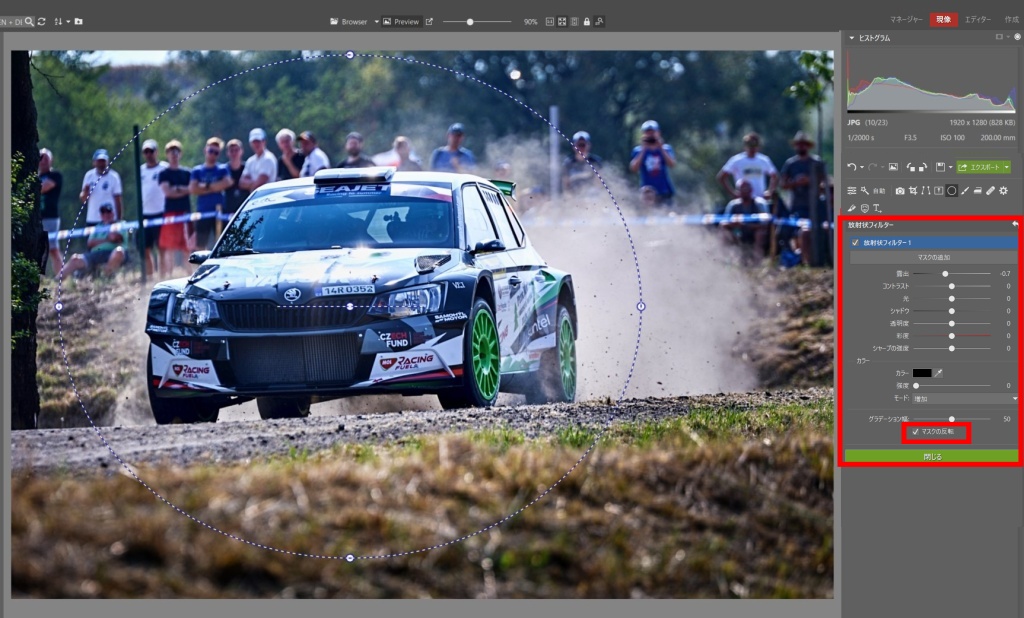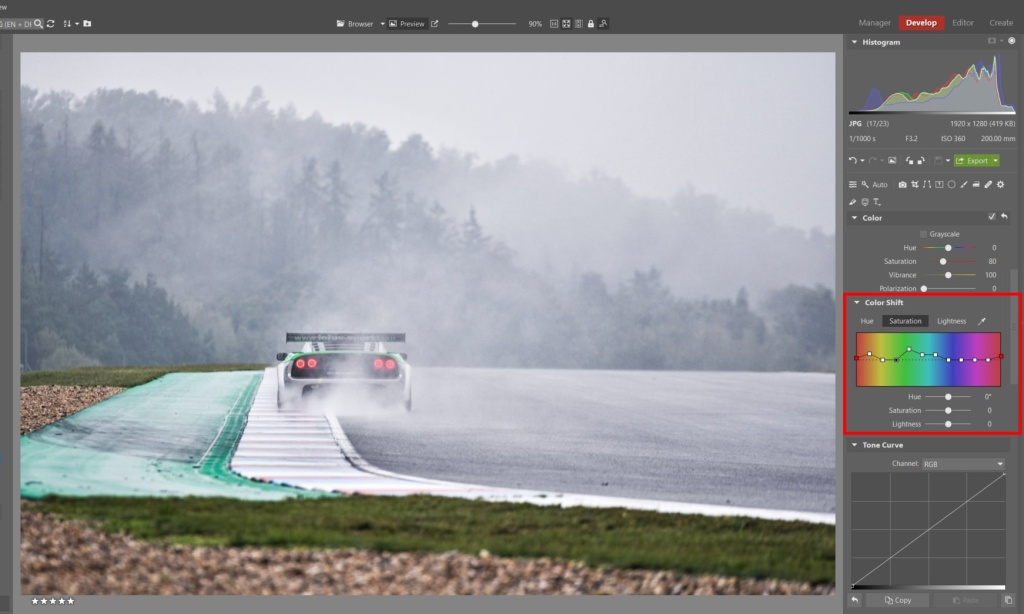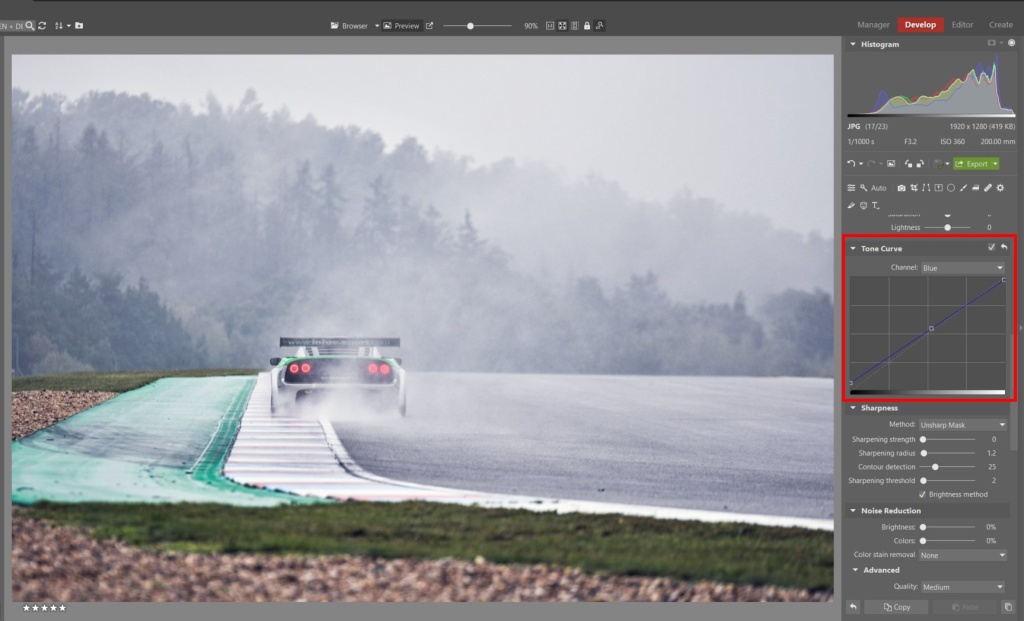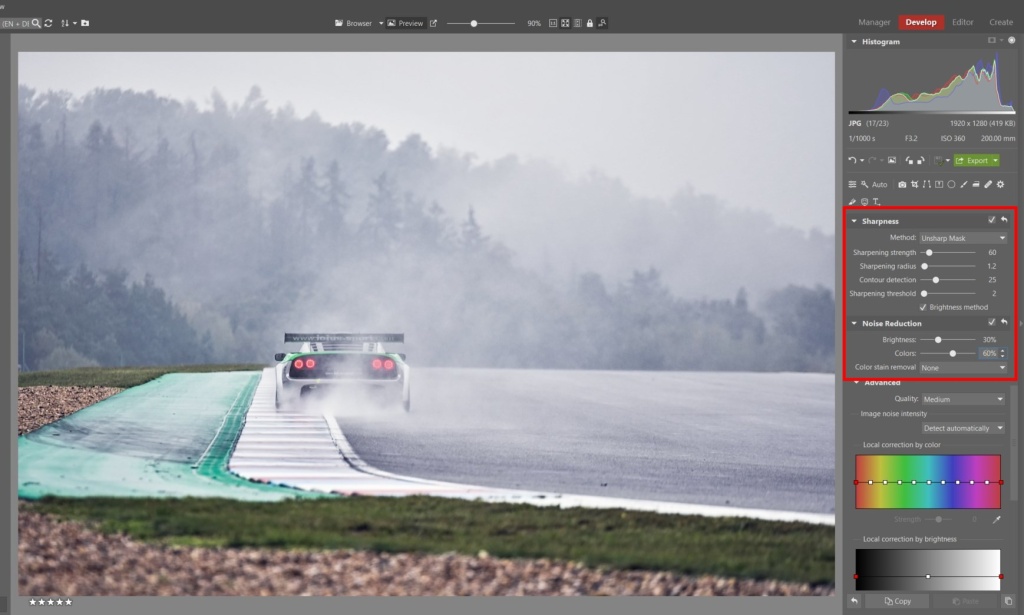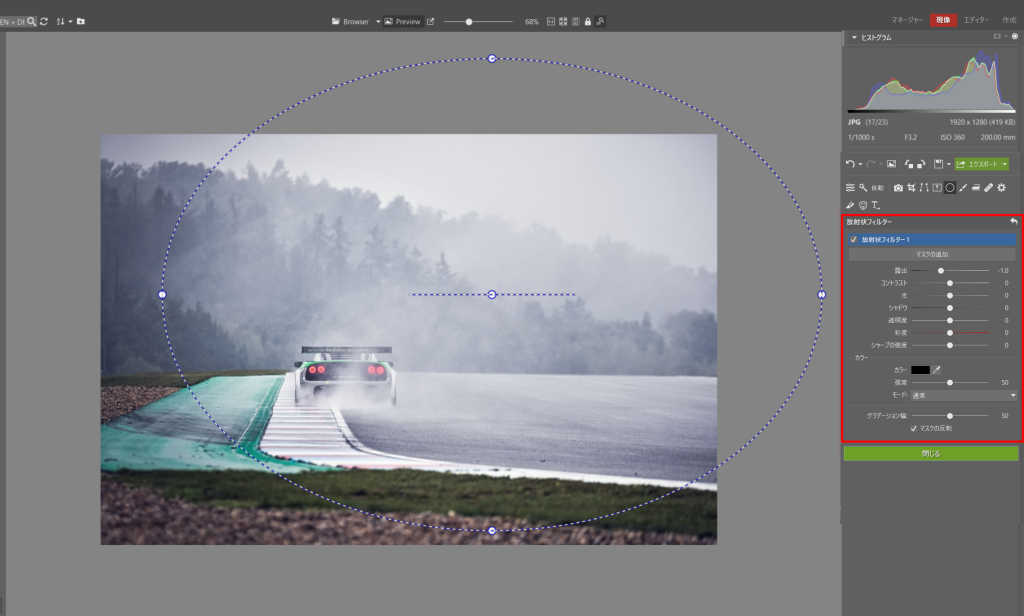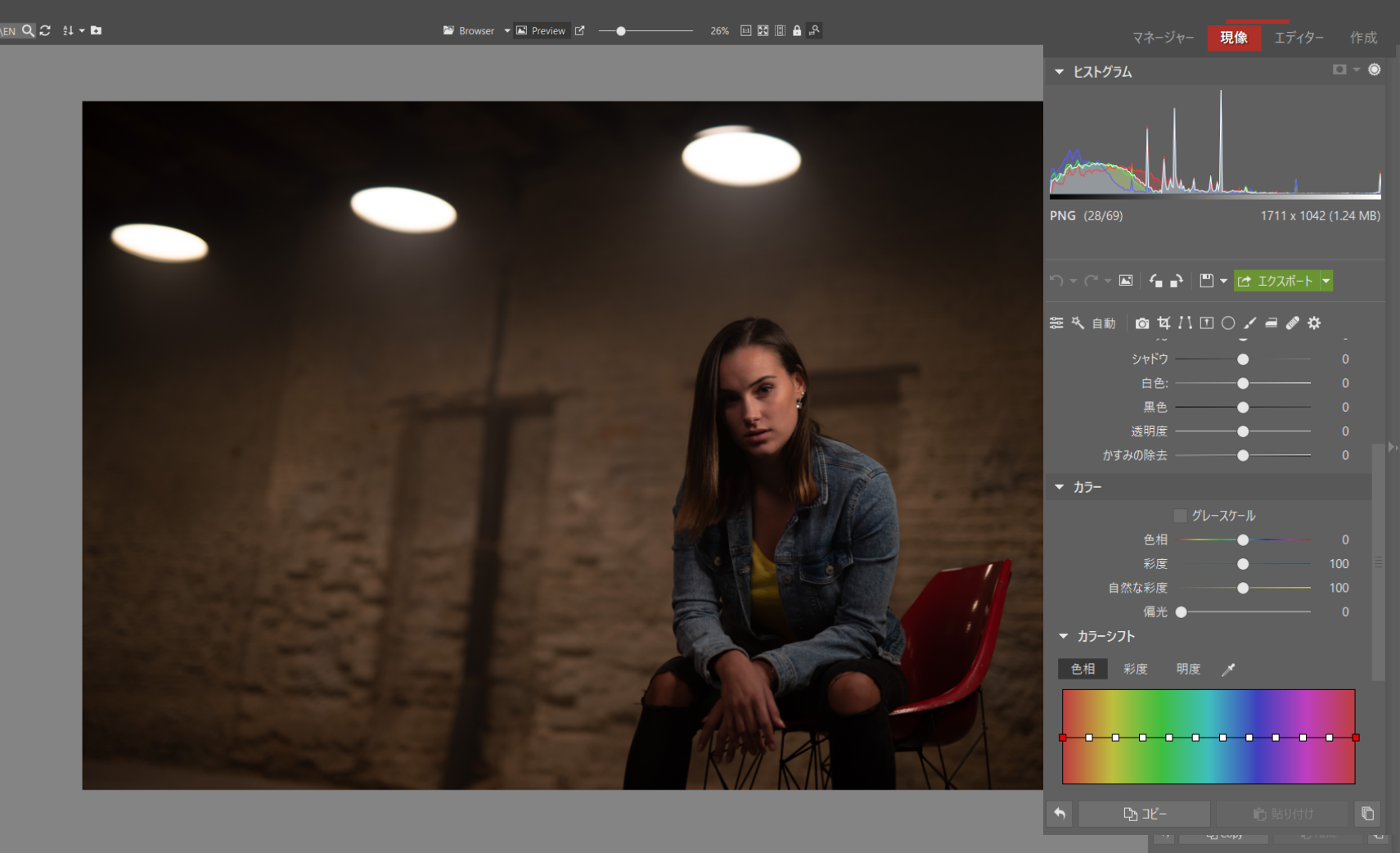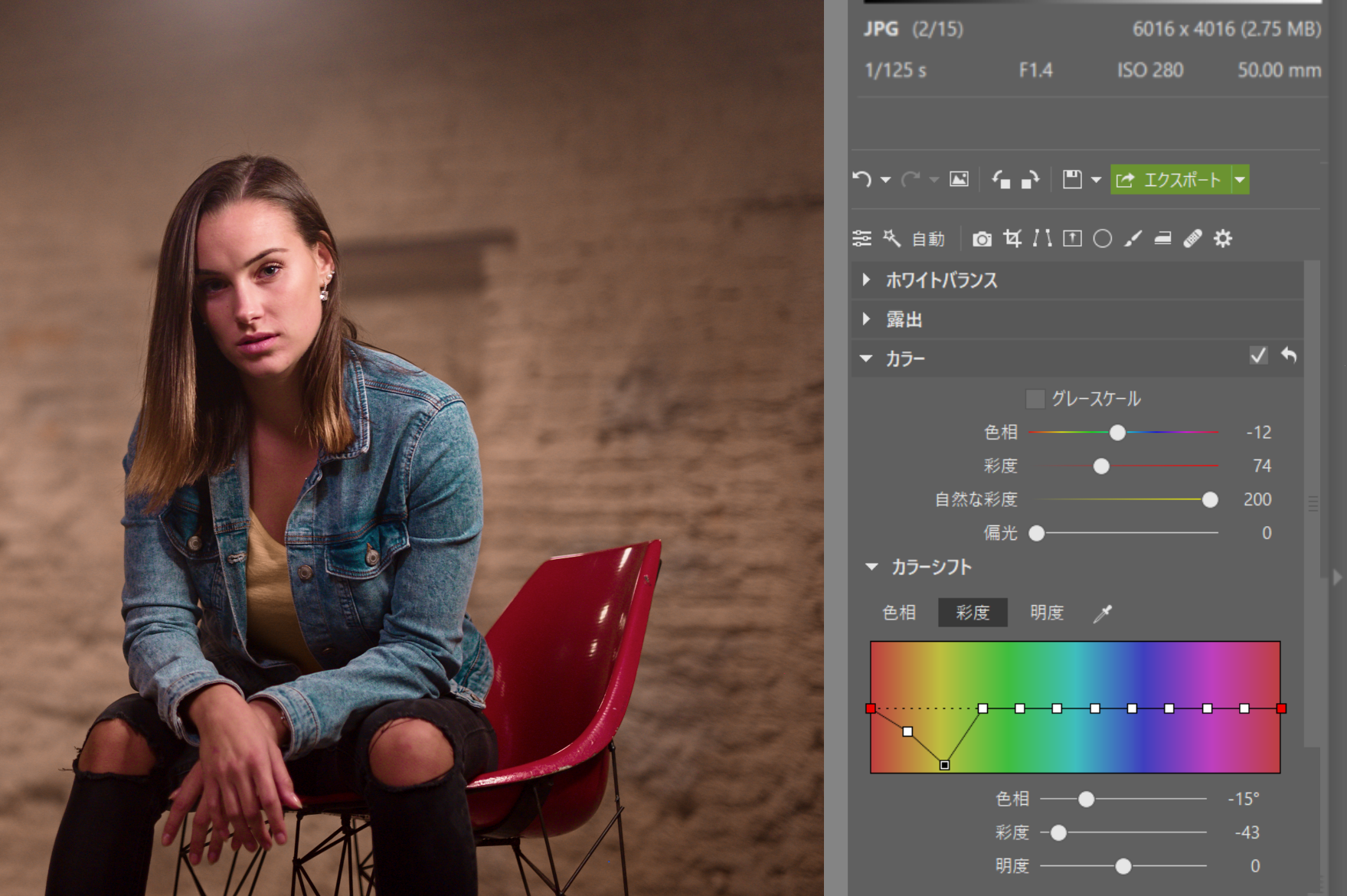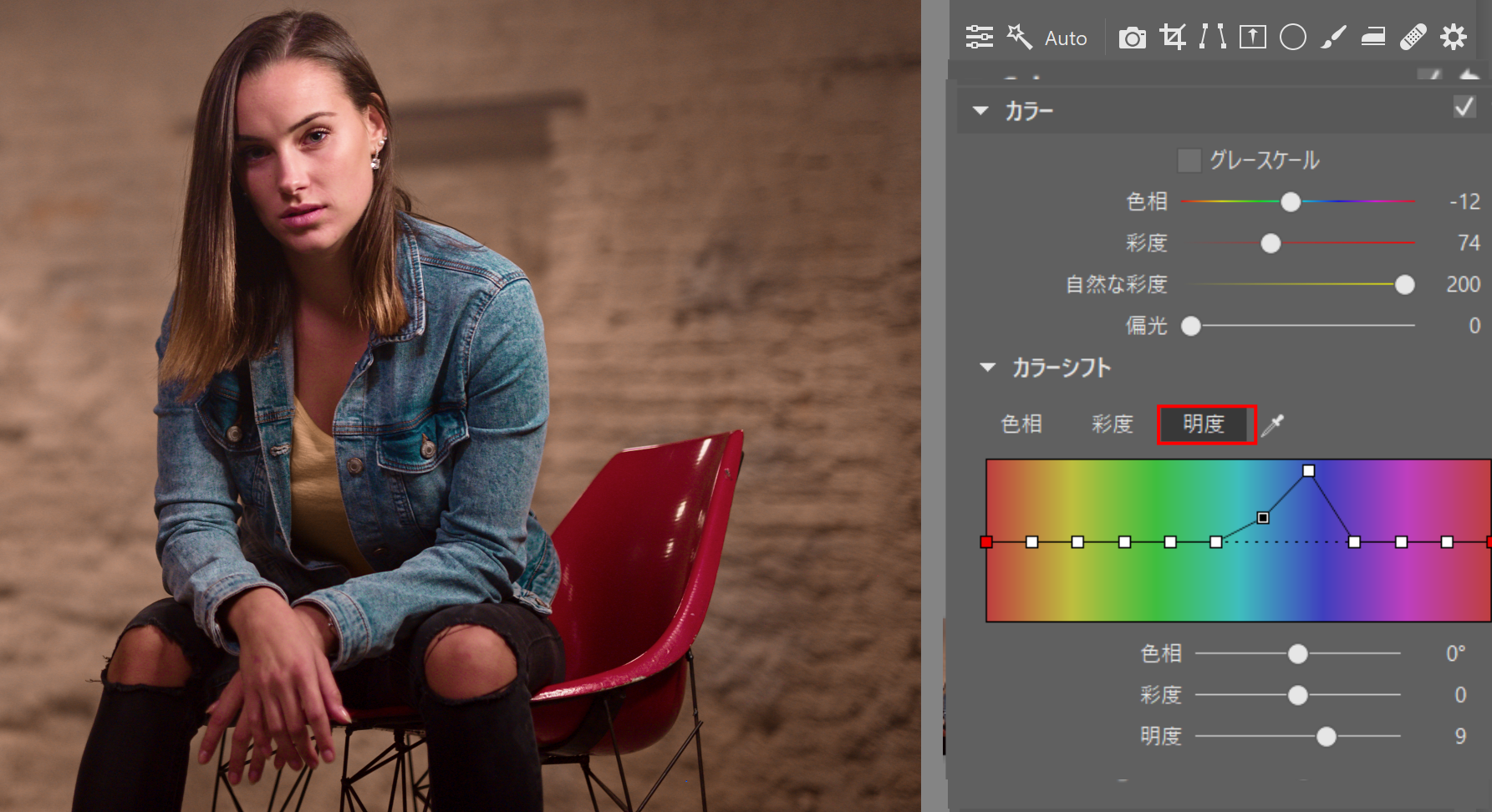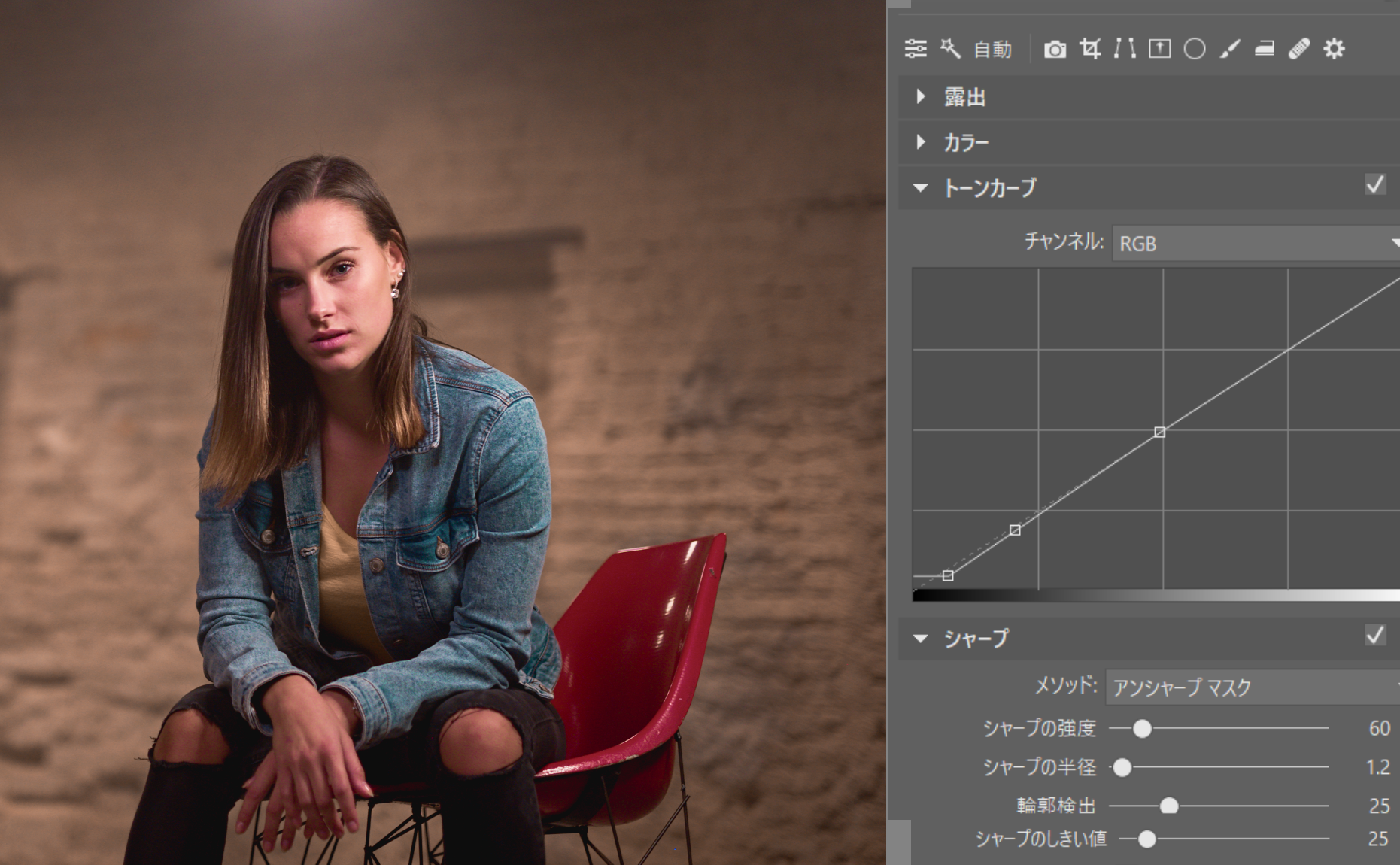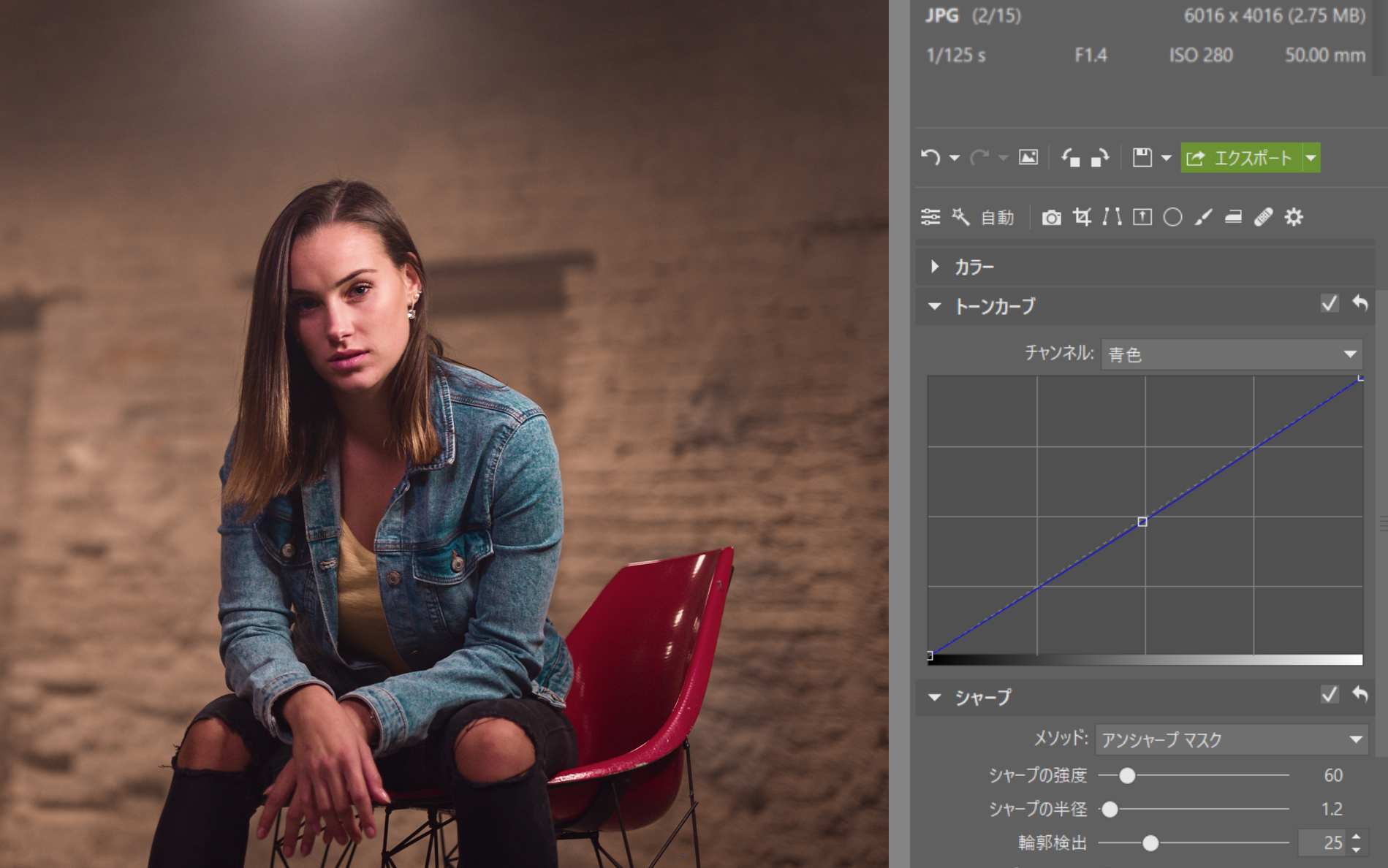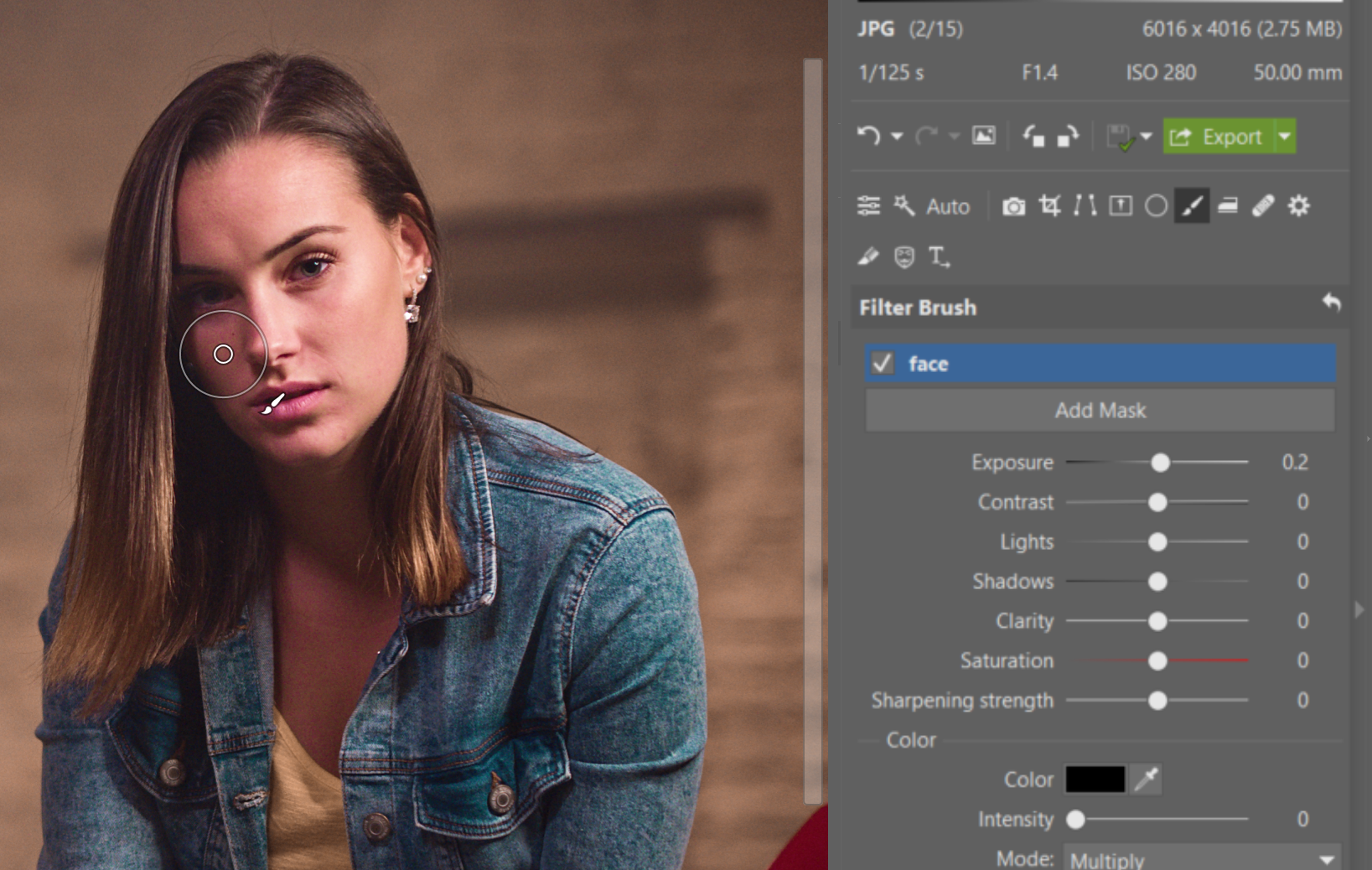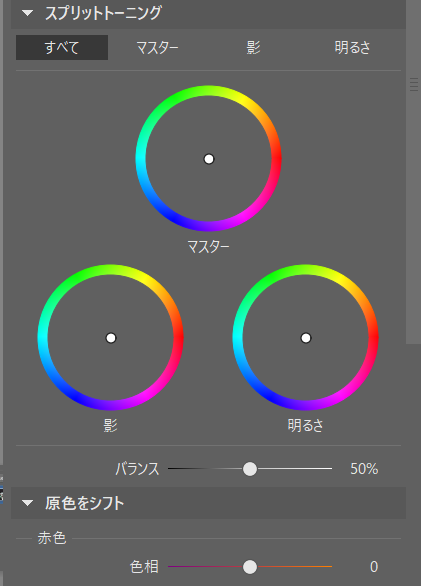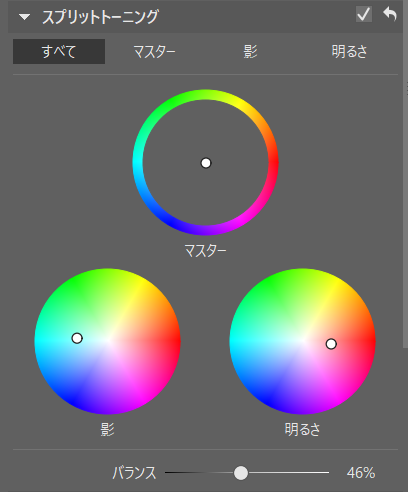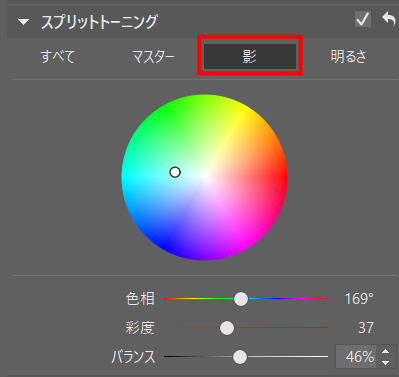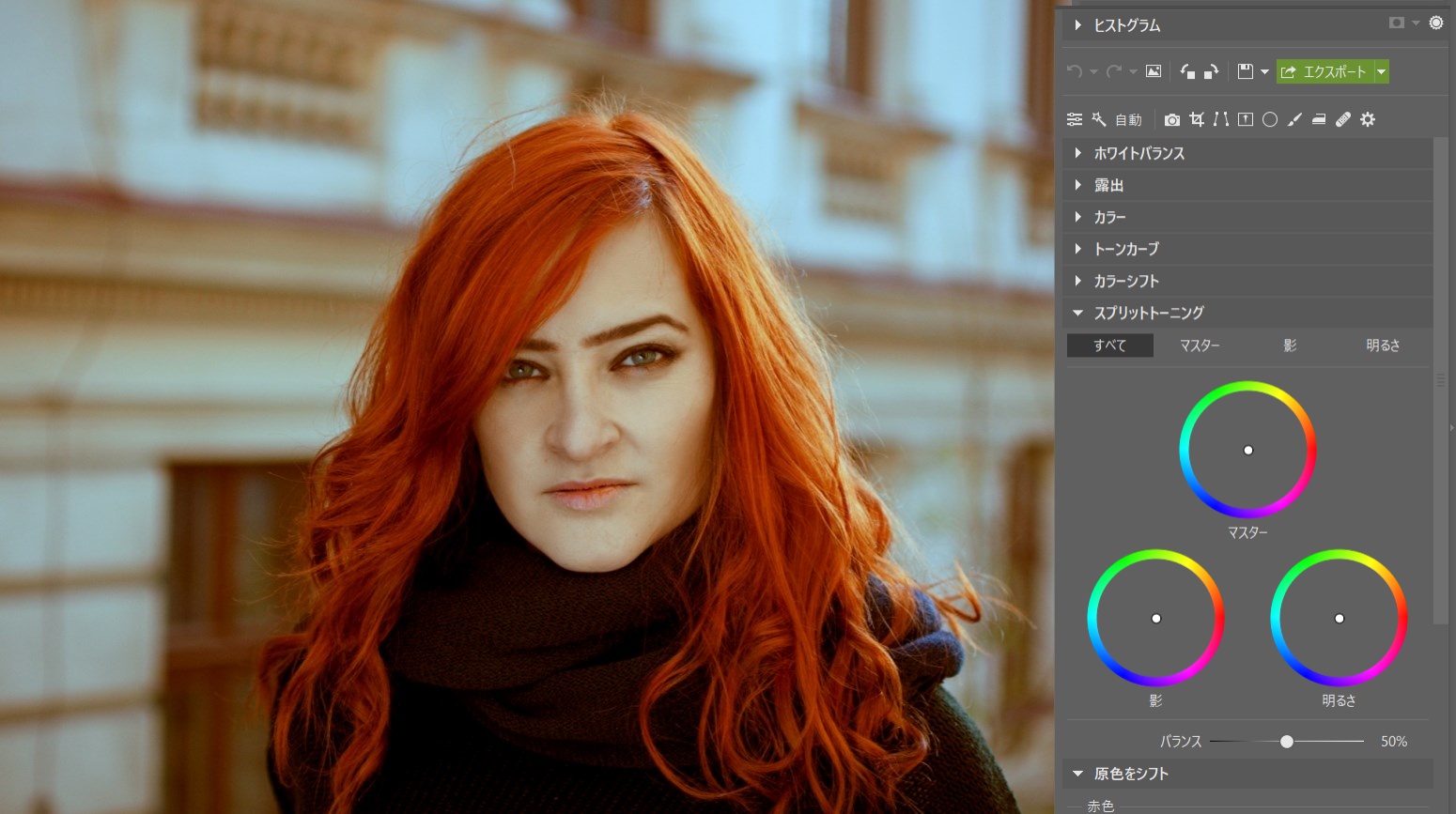タグ: RGB, トーンカーブ, 肌の色調, 露出
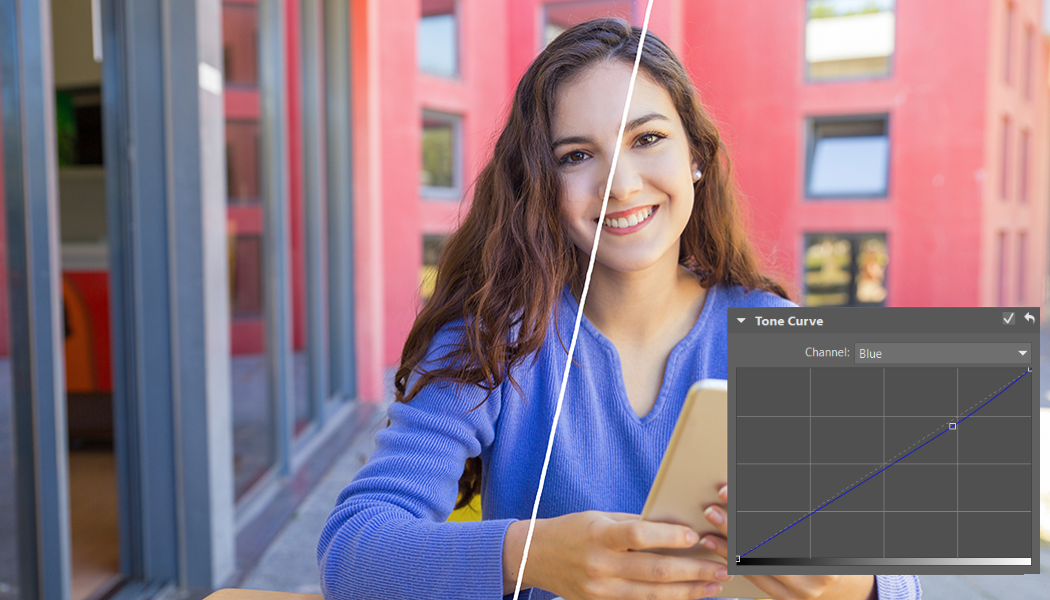
写真撮影で適切な肌の色を持つことは、ポートレート写真の鍵です。しかし、被写体の周囲からの悪い光や色の反射が肌に不健康な外観を与えていることが時々あります。でも、これらの写真を捨てる必要はありません。 Zoner Photo Studioのトーンカーブを使用すると、この問題を簡単に解決できます。その方法を説明します。
Zoner Photo Studioの現像モジュールのトーンカーブは、写真の色を微調整するための強力なツールです。この記事では、ポートレートの肌の色調の悪い色を修正する方法の実用的な例を使用します。
リアルな肌色をよむ
最初に、正しいホワイトバランスがとれた写真の実際の肌のトーンを読みましょう! このタイプの写真は、️Freepik photobankからダウンロードできます。

それから Zoner Photo Studioで<現像>モジュールに移動し、評価する写真の場所にカーソルを合わせます。この例では、額です。次に、ヒストグラムセクションで、カーソルの下のスポットの現在のRGB値。これらは、そのスポットの色を構成する赤、緑、青のレベルの値です。
標準のJPEG形式は、カラーチャネルごとに8ビットの色深度で機能します。 つまり、この色深度では、これらの3つの原色は255階調のうちの任意の1つになります。この例では、色の値がR = 225、G = 193、およびB = 178であることがわかります。
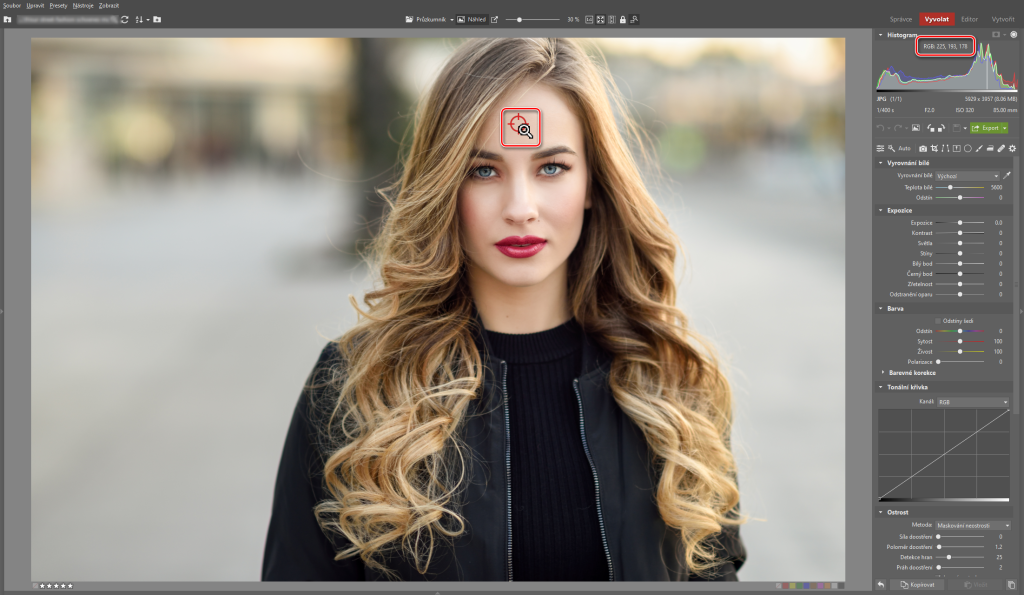
肌のトーンの評価
肌の色調を評価するときは、次のガイドラインに従うことをお勧めします。
赤の値は緑よりも高くする必要があります。緑の値は青よりも高くする必要があります。このルールは、すべての年齢や民族のための普遍的なものです。
カラーチャネル間に適切なギャップ(少なくとも5ポイント)が必要です。 近い、又は同一のRGB値はグレーに等しいです。そのため、カラーチャンネル間に十分な隙間がない場合、被験者の肌は灰色がかって見えます。
最も明るいチャンネルの値が240を超えると、画像が露出オーバーになる可能性があります。最も暗いチャンネルが15未満の場合、画像は露出不足です。
写真は非常に明るいですが、露出不足は発生していません(最高値Rは240未満であり、G値(193)よりも高いままです。一方、これはB値(178)よりも大きいです) 。一方、RとGの差はGとBの差の約2倍で、白人の肌色に相当します。
悪い肌の色?大丈夫です
ここまで肌の色調の決定と評価について説明しましたが、理想的ではない写真をどう処理しますか? 私たちのデモンストレーションのために、我々はFreepikのphotobankから別の写真を使用します。

この写真は美しい自然光の下で撮影されたものですが、青の色調への全体的な色の変化が見て取れると思います。肌の色合いは、モデルのセーターの色によっても影響を受ける場合があります。
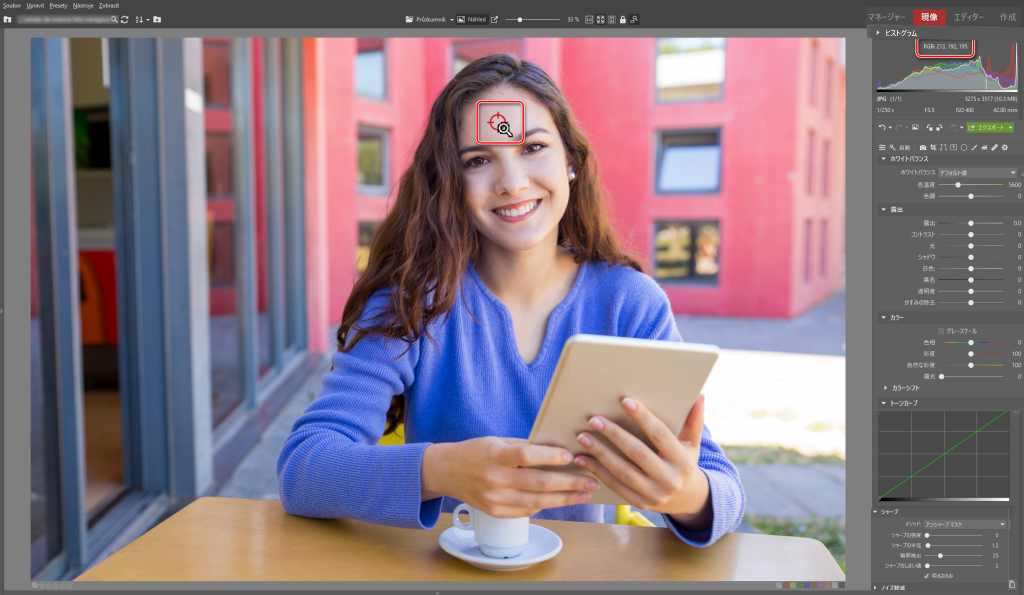
R値(213)は問題ありませんが、G値(192)はB値(195)よりも低くなっています。 これを修正するには、G値を上げるか、B値を下げます。前者の場合、G値を約201に設定し、後者の場合、B値を約185に下げます。
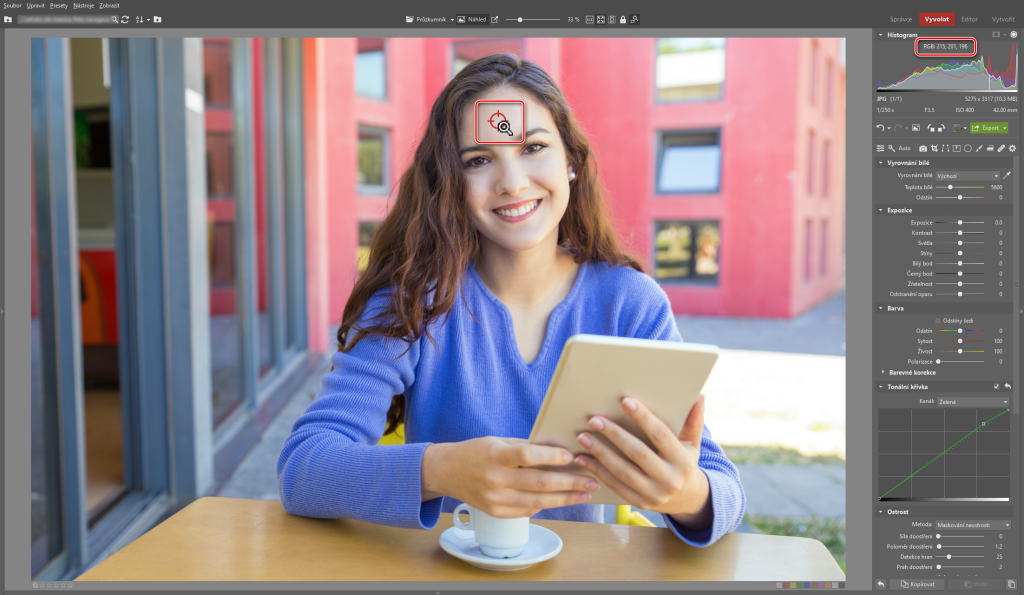
緑のチャンネルの値を増やした後、一方で青の肌のトーンを取り除きましたが、他方では、RGB値が非常に近くなって肌が灰色に見え始めています。したがって、このアプローチは正確には最適ではありません。それでは、青チャンネルを減らした編集がどうなるか見てみましょう。
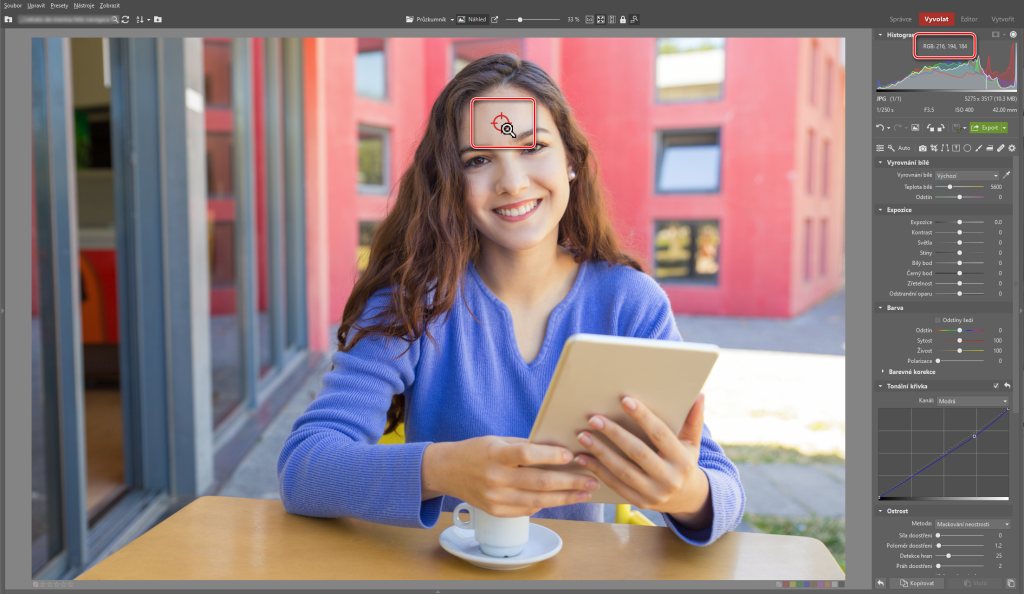
青チャンネル値を下げると、写真から青味がなくなります。モデルの皮膚は飽和状態になり、健康的になります。
カラーチャンネルの調整
Zoner Photo Studio、特にトーンカーブを使用した現像モジュールで、個々のカラーチャンネルを調整します。
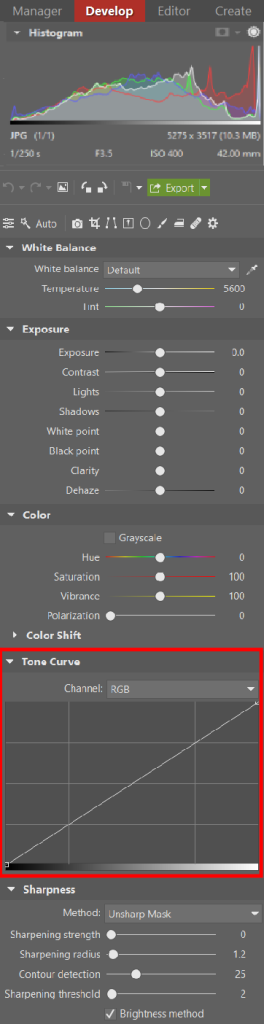
トーンカーブには、RGB、赤、緑、青の4つのチャンネルを設定できます。 RGBトーンカーブは全体的な明るさ(階調)を表し、これを使用して、現在の明るさに基づいて画像内の個々の領域の明るさまたは暗さを調整できます。ただし、肌の色調を調整するときは、個々のカラーチャンネルの曲線を使用します。
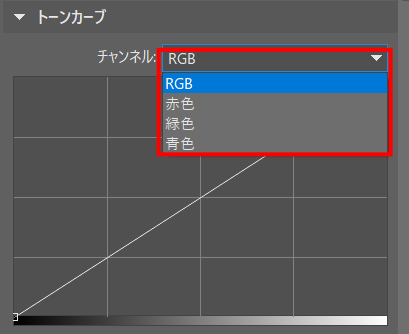
トーンカーブグラフの横軸の値は、縦軸の値に対応しています。たとえば、曲線の中心点をとると、グラフの座標はx = 128およびy = 128になります。したがって、曲線を使用して画像の明るさと色の値を変更できます。曲線の中心点のRGB値を上に移動すると、画像の輝度が128の領域により高い値が割り当てられます。これにより、画像が明るくなります
カラーチャンネルの曲線でも同様に作業します。このように作業すると、例えば 一定量の緑がある領域に更に緑を追加したり、代わりに緑を取り去ります。これにより、写真に紫が追加されます。これは緑の補色です。
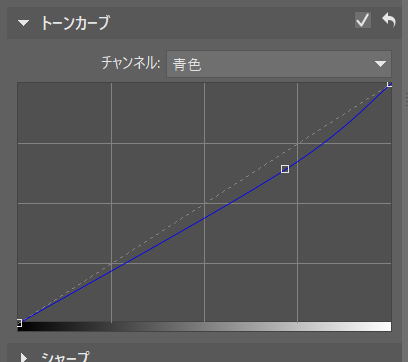
補色を学ぼう
写真は、常に赤、緑、又は青にのみにシフトするとは限りません。その為、カーブを操作するには、各RGBカラーチャンネルの補色を知っておくとよいでしょう。RGBの補色空間は「CMY」色空間であり、シアン=Cyan、マゼンタ=Magenta、イエロー=Yellowです。この補助モデルでは、シアンは赤を補い、マゼンタは緑を補い、黄色は青を補います。 画像にシフトが含まれている場合 黄色に向かって、青チャネルの値を増やすと、それを修正するのに役立ちます。
肌色を編集するための一般原則
編集では常にいくつかの一般原則を守ってください。
- 全ての人は色を異なって知覚します。 記事に記載されているRGB値は、大まかなガイドラインとして理解する必要があります。自分の好みに合わせて設定を調整することを恐れないでください。当然、色補正されたモニターで作業するのが理想的です。
- 平均的な露出で肌の色調を評価します。肌の一部が影になったり、肌が輝く場所を避けてください。
- あらゆる状況において、赤は常に皮膚に最も強く存在し、青は最も少なく存在します!
- 赤チャネルの値は、ほとんどの場合180〜230の範囲です。240を超えたり、105を下回ったりしてはなりません。
- 青チャネルの値は通常、80〜200の範囲です 。
- 曲線を少しでも変更すると、写真の色の全体的な感触に大きな影響を与えます。そのため、注意して小さ幅で作業してください。
編集前後のサンプル写真の比較: